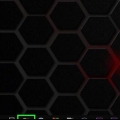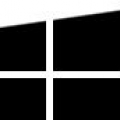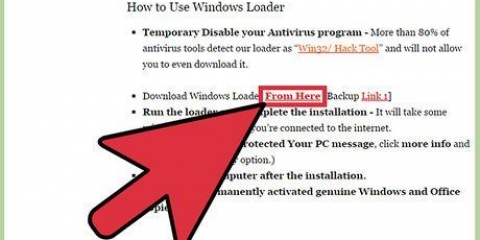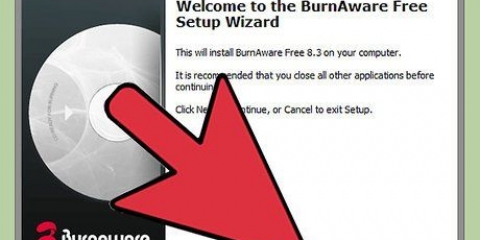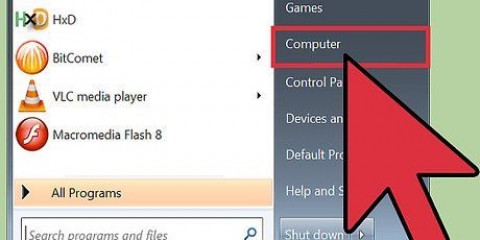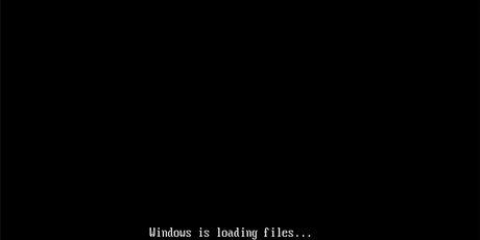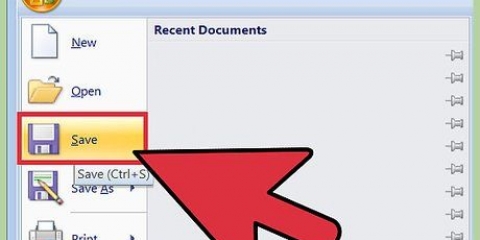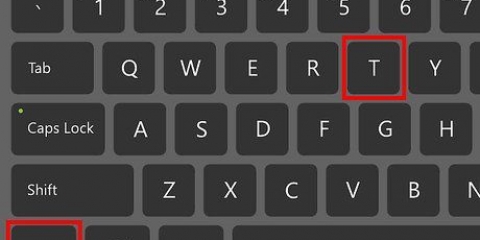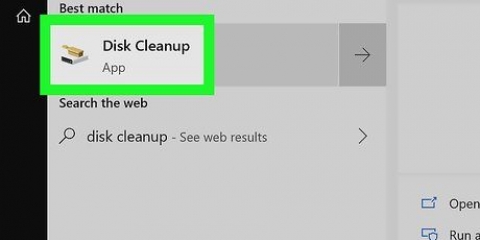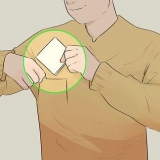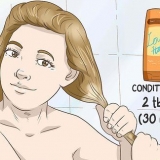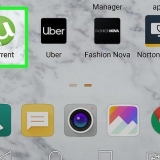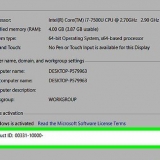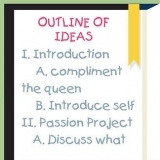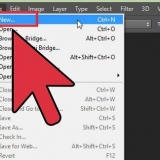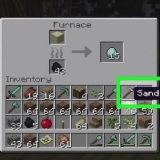Désactivation "Allumer le verre clair" fournira le plus grand gain de performances, mais c`est aussi l`une des caractéristiques clés qui rend Aero si unique. Vous pouvez choisir l`option "Meilleure performance" sélectionnez pour désactiver tous les effets Aero.
Pour utiliser Windows Flip 3D, appuyez sur gagner+Languette, après quoi vous de languette je viens de lâcher prise Gagnez et maintenez. Vous verrez maintenant toutes les fenêtres ouvertes organisées sous forme de liste 3D. Pour faire défiler, utilisez la molette de la souris ou les touches fléchées. Pour ouvrir une des fenêtres il suffit de cliquer sur son image. Les autres fonctionnalités incluent "Vignettes en direct". Placez le pointeur de votre souris sur la fenêtre dans la barre des tâches et un petit apparaîtra "la vignette" montrant la fenêtre, avec toutes les animations.
Activer windows aero dans windows vista
Teneur
Windows Aero est un thème graphique et a été introduit pour la première fois dans Windows Vista. Il crée des fenêtres transparentes et ajoute des effets pour minimiser et maximiser ces fenêtres. Windows Aero est généralement activé par défaut, mais si ce n`est pas le cas, vous pouvez l`activer en quelques clics. Si vous trouvez qu`Aero cause des problèmes avec les performances de votre système, vous pouvez désactiver tout ou partie de ses effets.
Pas
Méthode 1 sur 2: Activer Aero

1. Assurez-vous que votre ordinateur répond à toutes les exigences. Aero peut mettre une pression supplémentaire sur votre système, il est donc important de vous assurer que votre ordinateur répond aux exigences suivantes avant de l`allumer. Vous pouvez afficher vos paramètres matériels actuels en appuyant surgagner+pause.
- Processeur 1 gigahertz (GHz) 32 bits (x86) ou processeur 1 GHz 64 bits (x64)
- 1 Go ou mémoire système
- Carte graphique DirectX 9 avec 128 Mo de mémoire
- Windows Vista Home Premium ou supérieur (Home Basic et Starter ne prennent pas en charge Aero)

2. Faites un clic droit sur votre bureau.

3. Sélectionner "Ajuster selon vos préférences personnelles".

4. Clique sur le lien "Couleur et design de la fenêtre".

5. Sélectionner "Windows Aero" de la liste des régimes.

6. cliquer sur .Postuler.
Méthode 2 sur 2 : Activation d`effets Aero spécifiques

1. Ouvrir le menu Démarrer.

2. taper .sysdm.cplet appuyez surEntrez.

3. Cliquez sur l`onglet .Avancée .

4. appuie sur le bouton .Réglages dans le département Performance.

5. Décochez tous les effets que vous ne souhaitez pas utiliser. La désactivation de certains effets peut aider à améliorer les performances de votre système.

6. cliquer sur .Postuler après avoir fait vos choix. Vous devrez peut-être attendre un certain temps pour que vos modifications prennent effet.
Des astuces
Mises en garde
- Windows Vista Aero peut parfois ralentir votre système, en particulier l`effet Clear Glass. N`utilisez Aero que si vous voulez vraiment.
Articles sur le sujet "Activer windows aero dans windows vista"
Оцените, пожалуйста статью
Similaire
Populaire